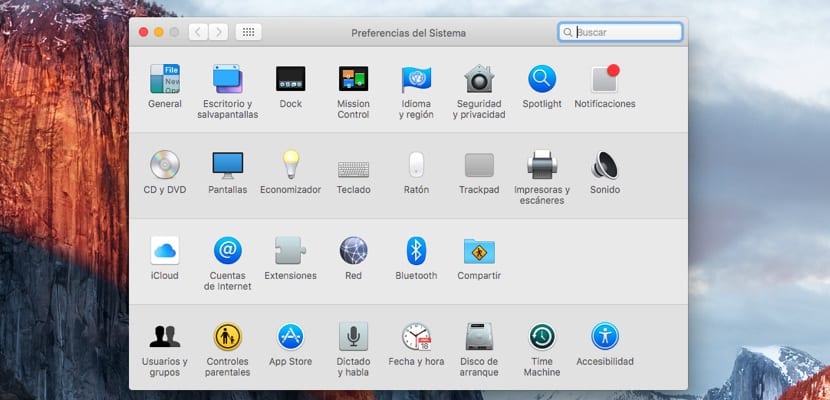
이것은 새로운 것이 아니며 이미 방법을 알고있을 가능성이 높습니다. 단추, 메뉴, 창 및 강조 표시의 색상을 수정합니다. Mac에 있지만 지금 Mac을 사용하는 사람들에게는 Mac의 간단하고 쉬운 구성 옵션을 아는 것이 매우 유용 할 수 있습니다.
우리는이 작은 튜토리얼이나 Mac에서 미적 변화를 만들기 위해 따라야 할 단계가 macOS 인터페이스에 적용 할 수있는 몇 가지 변경 사항, 따라서 Apple이 장비의 미적 변화에 얼마나 한계가 있는지 알 수있는 좋은 방법입니다.
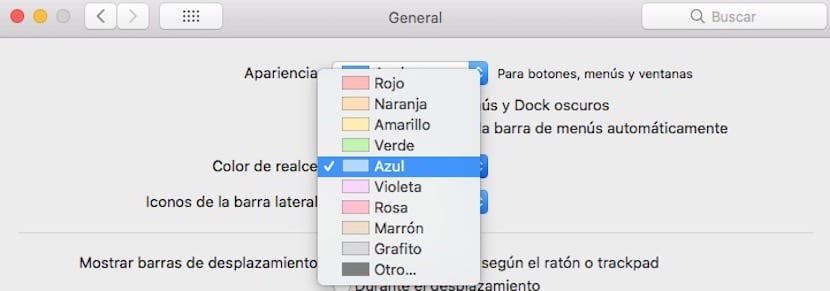
이러한 변경을 항상 수행하려면 시스템 설정으로 이동해야하며이를 위해 시스템 환경 설정의 일반 패널, 버튼, 메뉴, 창 및 선택한 텍스트에서이 새로운 색상을 선택하는 데 사용할 수있는 옵션을 처음에 찾을 수 있습니다. 거기에 도달하려면 다음과 같은 간단한 단계를 따라야합니다.
- Apple 메뉴 -시스템 환경 설정을 선택하고 일반을 클릭합니다.
- 여기에서 모양 드롭 다운 메뉴를 클릭하고 버튼, 메뉴 및 창에 사용할 색상을 선택합니다. 이 경우에는 두 개만 있습니다.
- 그런 다음 드롭 다운 메뉴 "하이라이트 색상"을 클릭하고 여기에서 선택한 텍스트를 강조 할 색상을 선택합니다. 여기에 더 많은 옵션이 있습니다.
완료되면 메뉴 표시 줄에 다크 모드를 추가하여 옵션을 선택하거나이 표시 줄을 자동으로 숨기고 표시 할 수 있습니다. 의심 할 여지없이 시스템 인터페이스 변경 측면에서 매우 기본적인 것, 그러나이 점에서 Apple이 우리가 만지도록 허용 한 것은 작은 것입니다.